Jak velká písmena pouze první písmeno nebo první písmeno každého slova v aplikaci Excel?
Předpokládejme, že máte seznam textových řetězců, jejichž slova jsou velká, malá nebo smíšená s malými a velkými písmeny, v této situaci je třeba, aby první písmeno každého slova v buňce bylo velké, a ostatní jsou následující malá snímek obrazovky. Máte nějaké dobré způsoby, jak rychle a snadno v Excelu psát velká nebo velká písmena prvního písmene každého slova pro více buněk?

Počáteční písmeno každého slova v buňce velkým písmenem pomocí vzorce a kódu VBA
První písmeno velké pouze v buňce se vzorcem
První písmeno každého slova nebo první písmeno vydělávejte pouze s programem Kutools pro Excel
 Počáteční písmeno každého slova v buňce velkým písmenem pomocí vzorce a kódu VBA
Počáteční písmeno každého slova v buňce velkým písmenem pomocí vzorce a kódu VBA
Chcete-li, aby první písmeno každého slova v buňce bylo velké, můžete použít funkci Správné nebo jednoduchý kód VBA. Proveďte prosím následující kroky:
Metoda 1: Správná funkce:
1. Zadejte tento vzorec: = SPRÁVNÉ (A2) do prázdné buňky vedle vašich dat, například B2, viz screenshot:

2. A potom přetáhněte úchyt výplně dolů do buněk, na které chcete použít tento vzorec, a uvidíte, že všechna první písmena každého slova v buňce byla velká. Viz screenshot:

Metoda 2: Kód VBA:
Následující kód VBA vám také pomůže převést velká písmena na první písmeno každého slova v buňce.
1. Prosím podržte ALT + F11 klávesy pro otevření Microsoft Visual Basic pro aplikace okno.
2, klikněte Vložit > Modula vložte následující kód do Modul Okno.
Kód VBA: Velká písmena prvního slova každého slova v buňce
Sub Proper_Case()
'Updateby20150428
Dim x As Range
Dim Workx As Range
On Error Resume Next
xTitleId = "KutoolsforExcel"
Set Workx = Application.Selection
Set Workx = Application.InputBox("Range", xTitleId, Workx.Address, Type:=8)
For Each x In Workx
x.Value = Application.Proper(x.Value)
Next
End Sub
3. Pak stiskněte tlačítko F5 klíč k provedení tohoto kódu a vyberte rozsah dat, který chcete použít ve vyskakovacím dialogovém okně, viz screenshot:

4. A pak klikněte na tlačítko OK tlačítko, všechna první písmena každého slova v buňkách byla velká.
V buňkách textových řetězců velká písmena pouze první písmeno nebo první písmeno každého slova
S pomocí Kutools pro Excel 's Změnit případ nástroj, můžete rychle změnit textové řetězce na velká písmena, malá písmena, vlastní velká písmena, velká písmena atd. Klikněte a stáhněte si Kutools pro Excel!
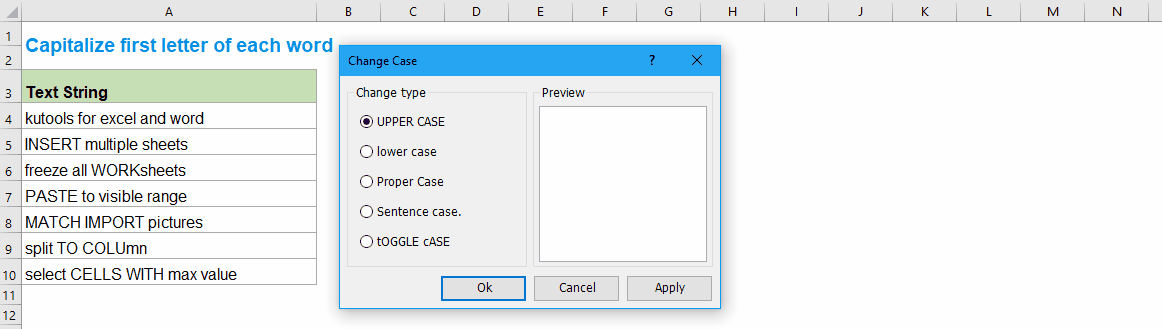
 První písmeno velké pouze v buňce se vzorcem
První písmeno velké pouze v buňce se vzorcem
Někdy chcete pouze velká písmena pouze prvního písmena a malá písmena ostatních v buňce, trpíte tímto problémem v aplikaci Excel? Ve skutečnosti je zde vzorec, který vám může pomoci tento úkol vyřešit.
1. Zadejte tento vzorec do prázdné buňky kromě vašich dat, = UPPER (LEFT (A2,1)) & LOWER (RIGHT (A2, LEN (A2) -1)), viz screenshot:

2. Poté přetáhněte úchyt výplně do rozsahu buněk, které chcete tento vzorec obsahovat, a pouze první písmeno buněk se stalo velkým. Viz screenshot:

 První písmeno každého slova nebo první písmeno vydělávejte pouze s programem Kutools pro Excel
První písmeno každého slova nebo první písmeno vydělávejte pouze s programem Kutools pro Excel
Pokud máte Kutools pro Excel, S jeho Změnit případ Díky této funkci můžete rychle začít psát první i první písmeno každého slova i první písmeno pouze v buňce.
| Kutools pro Excel : s více než 300 praktickými doplňky Excel, můžete si je vyzkoušet bez omezení do 30 dnů. |
Po instalaci Kutools pro Excel, postupujte následovně:
1. Vyberte rozsah dat, který chcete použít.
2, klikněte Kutools > Text > Změnit případ, viz screenshot:

3. V Změnit případ dialogové okno, pokud vyberete Správný případ, první písmeno každého slova bude velké, viz screenshot:

Pokud zvolíte Věc, pouze první písmeno textových řetězců je velké, jak ukazuje následující snímek obrazovky:

Stáhněte si zdarma zkušební verzi Kutools pro Excel!
 Demo: Počáteční písmeno každého slova nebo počátečního písmene použijte pouze v Kutools pro Excel
Demo: Počáteční písmeno každého slova nebo počátečního písmene použijte pouze v Kutools pro Excel
Nejlepší nástroje pro produktivitu v kanceláři
Rozšiřte své dovednosti Excel pomocí Kutools pro Excel a zažijte efektivitu jako nikdy předtím. Kutools for Excel nabízí více než 300 pokročilých funkcí pro zvýšení produktivity a úsporu času. Kliknutím sem získáte funkci, kterou nejvíce potřebujete...

Office Tab přináší do Office rozhraní s kartami a usnadňuje vám práci
- Povolte úpravy a čtení na kartách ve Wordu, Excelu, PowerPointu, Publisher, Access, Visio a Project.
- Otevřete a vytvořte více dokumentů na nových kartách ve stejném okně, nikoli v nových oknech.
- Zvyšuje vaši produktivitu o 50%a snižuje stovky kliknutí myší každý den!
